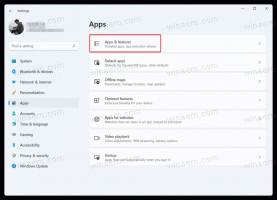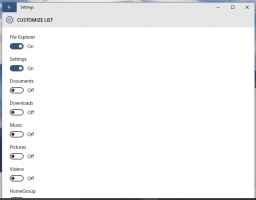Puheentunnistuksen äänikomennot Windows 10:ssä
Windowsin puheentunnistuksen avulla voit ohjata tietokonettasi pelkällä äänellä ilman näppäimistöä tai hiirtä. Tässä ovat äänikomennot, joilla voit ohjata tietokonettasi puheentunnistuksen avulla.
Mainos
Windows tarjoaa sekä laitepohjaisen puheentunnistusominaisuuden (saatavilla Windowsin puheentunnistuksen kautta Työpöytäsovellus) ja pilvipohjainen puheentunnistuspalvelu niillä markkinoilla ja alueilla, joilla Cortana on saatavilla. Puheentunnistus on mukava lisä Windows 10:n saneluominaisuus.

Puheentunnistus on käytettävissä vain seuraavilla kielillä: englanti (Yhdysvallat, Iso-Britannia, Kanada, Intia ja Australia), ranska, saksa, japani, mandariinikiina (yksinkertaistettu ja perinteinen kiina) ja Espanja.
Puheentunnistuksen äänikomennot Windows 10:ssä
| Tehdä tämä | Sano tämä |
|---|---|
| Avaa Käynnistä | alkaa |
| Avaa Cortana Huomautus Cortana on saatavilla vain tietyissä maissa/alueilla, ja jotkin Cortanan ominaisuudet eivät välttämättä ole saatavilla kaikkialla. Jos Cortana ei ole saatavilla tai se on pois päältä, voit silti käyttää Hae. |
Paina Windows C |
| Avaa Haku | Paina Windows S |
| Suorita toiminto sovelluksessa | Oikealla painikkeella; Paina Windows Z; paina ctrl B |
| Valitse kohde sen nimellä | Tiedosto; alkaa; Näytä |
| Valitse kohde tai kuvake | Klikkaus Roskakori; Klikkaus Tietokone; Klikkaus Tiedoston nimi |
| Kaksoisnapsauta kohdetta | Tuplaklikkaus Roskakori; Tuplaklikkaus Tietokone; Tuplaklikkaus Tiedoston nimi |
| Vaihda avoimeen sovellukseen | Vaihtaa Maali; Vaihtaa WordPad; Vaihtaa ohjelman nimi; Vaihtaa sovellusta |
| Vieritä yhteen suuntaan | Selaa ylöspäin; Rullaa alas; Vieritä vasemmalle; Vieritä oikealle |
| Lisää uusi kappale tai rivi asiakirjaan | Uusi kappale; Uusi rivi |
| Valitse sana asiakirjasta | Valitse sana |
| Valitse sana ja ala korjata sitä | Oikea sana |
| Valitse ja poista tiettyjä sanoja | Poistaa sana |
| Näytä luettelo sovellettavista komennoista | Mitä voin sanoa? |
| Päivitä tällä hetkellä saatavilla olevien puhekomentojen luettelo | Päivitä puhekomennot |
| Ota kuuntelutila käyttöön | Aloita kuunteleminen |
| Kytke kuuntelutila pois päältä | Lopeta kuunteleminen |
| Siirrä puheentunnistuksen mikrofonipalkkia | Siirrä puheentunnistusta |
| Pienennä mikrofonipalkki | Minimoi puheentunnistus |
Se siitä.
Aiheeseen liittyvät artikkelit:
- Luo puheentunnistuksen aloituspikakuvake Windows 10:ssä
- Lisää puheentunnistuksen kontekstivalikko Windows 10:ssä
- Ota puheentunnistus käyttöön Windows 10:ssä
- Suorita puheentunnistus käynnistyksen yhteydessä Windows 10:ssä
- Poista online-puheentunnistus käytöstä Windows 10:ssä
- Sanelun käyttäminen Windows 10:ssä